
Dalam manual ini untuk pemula langkah demi langkah bagaimana memberi hak pentadbir untuk membuat pengguna dalam beberapa cara, serta bagaimana untuk menjadi pentadbir Windows 10 jika anda tidak mempunyai akses ke akaun pentadbir, ditambah dengan video di mana keseluruhan prosesnya ditunjukkan visual. Lihat juga: Bagaimana untuk membuat akaun pentadbir terbina dalam Windows 10 dalam Windows 10.
Bagaimana untuk membolehkan hak pentadbir bagi pengguna dalam parameter Windows 10
Di Windows 10, antara muka baru telah muncul untuk menguruskan akaun pengguna - dalam bahagian yang sama "Parameter".
Untuk membuat pentadbir pengguna dalam parameter, sudah cukup untuk melaksanakan langkah-langkah mudah berikut (tindakan ini mesti dilaksanakan dari akaun yang sudah mempunyai hak pentadbir)
- Pergi ke parameter (Kunci Win + I) - Akaun - Keluarga dan orang lain.
- Dalam bahagian "orang lain", klik pada akaun pengguna yang ingin anda buat pentadbir dan klik butang "Tukar Jenis Akaun".
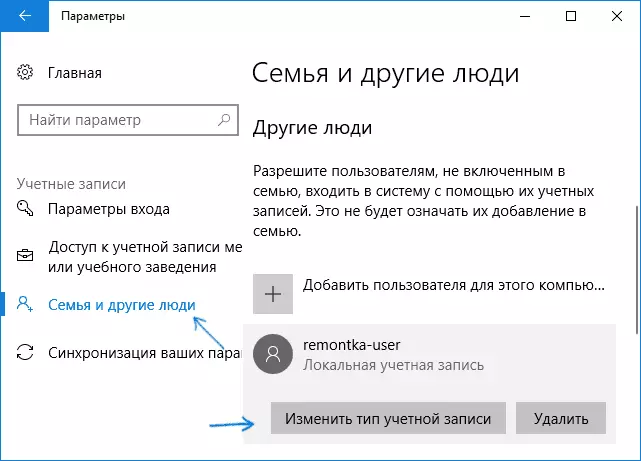
- Dalam tetingkap seterusnya dalam medan "Jenis Akaun", pilih Pentadbir dan klik "OK".
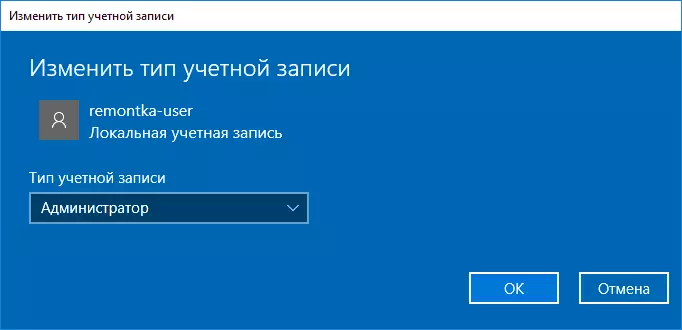
Selesaikan, sekarang pengguna memerlukan hak yang diperlukan untuk mempunyai hak yang diperlukan.
Menggunakan Panel Kawalan
Untuk menukar hak akaun dari pengguna mudah pada pentadbir dalam panel kawalan, ikuti langkah-langkah berikut:- Buka panel kawalan (untuk ini anda boleh menggunakan carian dalam bar tugas).
- Buka item akaun pengguna.
- Klik "Urus akaun lain".
- Pilih pengguna yang haknya untuk menukar dan klik "Menukar Jenis Akaun".
- Pilih "Pentadbir" dan klik butang "Menukar Jenis Akaun".
Sedia, sekarang pengguna adalah pentadbir Windows 10.
Menggunakan utiliti "pengguna tempatan dan kumpulan"
Cara lain untuk membuat pengguna oleh pentadbir adalah menggunakan alat terbina dalam "Pengguna dan Kumpulan Tempatan":
- Tekan Kekunci Win + R pada papan kekunci, masukkan Lusrmgr.msc dan tekan Enter.
- Dalam tetingkap yang dibuka, buka folder pengguna, kemudian klik dua kali pada pengguna yang anda ingin buat pentadbir.

- Pada tab "Keahlian Kumpulan", klik Tambah.
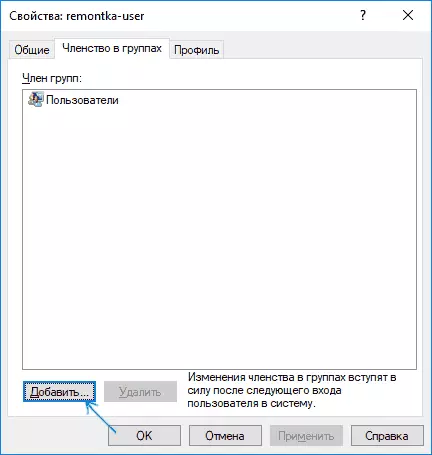
- Masukkan "Pentadbir" (tanpa petikan) dan klik OK.
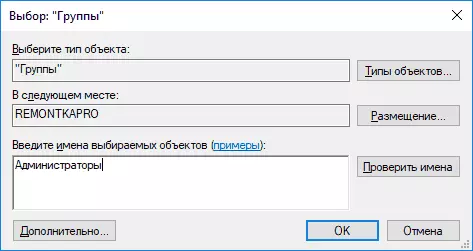
- Dalam senarai kumpulan, pilih "Pengguna" dan klik "Padam".
- Klik OK.
Kali berikutnya anda log masuk ke sistem yang telah ditambahkan kepada Kumpulan Pentadbir akan mempunyai hak yang sesuai di Windows 10.
Bagaimana untuk membuat pentadbir pengguna menggunakan baris arahan
Terdapat satu cara untuk memberi hak pentadbir kepada pengguna menggunakan baris arahan. Prosedur ini akan seperti berikut.
- Jalankan arahan arahan bagi pihak pentadbir (lihat bagaimana untuk menjalankan baris arahan dalam Windows 10).
- Masukkan arahan pengguna bersih dan tekan Enter. Akibatnya, anda akan melihat senarai akaun pengguna dan akaun sistem. Ingat nama tepat akaun yang haknya perlu diubah.
- Masukkan Pentadbir Pentadbir LocalGroup NET user_name / Tambah dan tekan Enter.
- Masukkan pengguna arahan localgroup bersih / memadam nama pengguna dan tekan Enter.
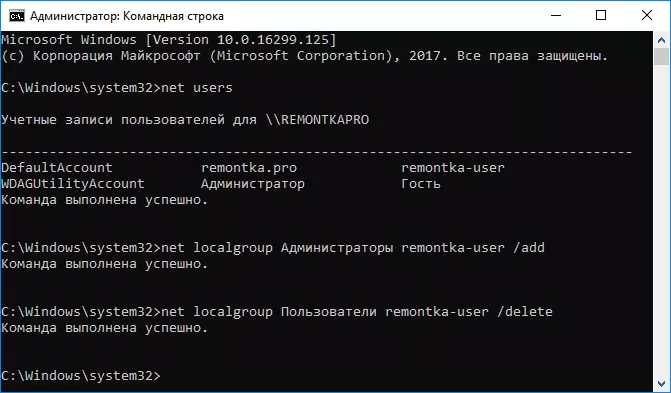
- Pengguna akan ditambah ke senarai Pentadbir Sistem dan dikeluarkan dari senarai pengguna biasa.
Nota arahan: Pada sesetengah sistem yang dibuat berdasarkan versi bahasa Inggeris Windows 10, anda harus menggunakan "pentadbir" dan bukan "pentadbir" dan "pengguna" dan bukan "pengguna". Juga, jika nama pengguna terdiri daripada beberapa perkataan, ambilnya dalam petikan.
Bagaimana untuk menjadikan pentadbir pengguna anda, tidak mempunyai akses kepada akaun dengan hak pentadbir
Nah, skrip terakhir yang mungkin: anda ingin memberi diri anda hak pentadbir, sementara tidak ada akses kepada akaun yang sudah ada dengan hak-hak ini, dari di bawahnya ia mungkin untuk melakukan tindakan yang dinyatakan di atas.Walaupun dalam keadaan ini terdapat beberapa kemungkinan. Salah satu pendekatan yang paling mudah akan menjadi seperti ini:
- Gunakan langkah pertama dalam arahan bagaimana untuk menetapkan semula kata laluan Windows 10 sehingga baris arahan berjalan pada skrin kunci (ia hanya membuka dengan hak yang betul), jatuhkan kata laluan tidak akan diperlukan.
- Gunakan kaedah "menggunakan baris arahan" dalam komander ini yang diterangkan di atas untuk menjadikan diri anda sebagai pentadbir.
Arahan Video.
Pada ini saya melengkapkan arahan, saya yakin bahawa anda akan berjaya. Jika soalan tetap - tanya dalam komen, dan saya akan cuba menjawab.
